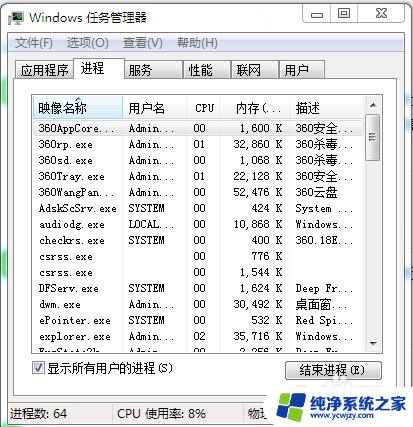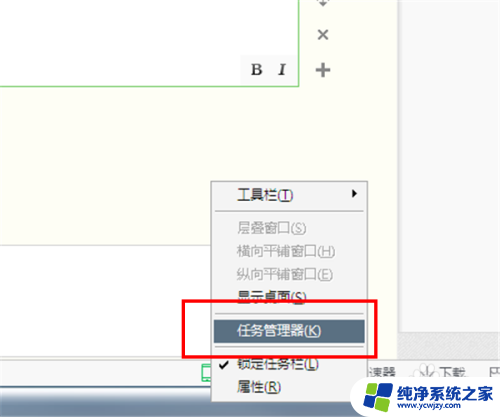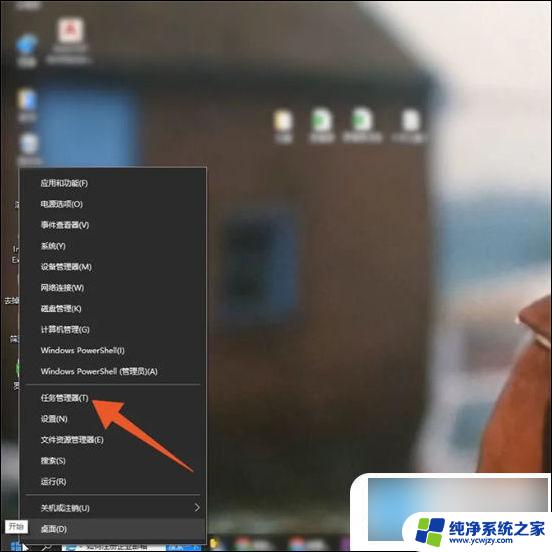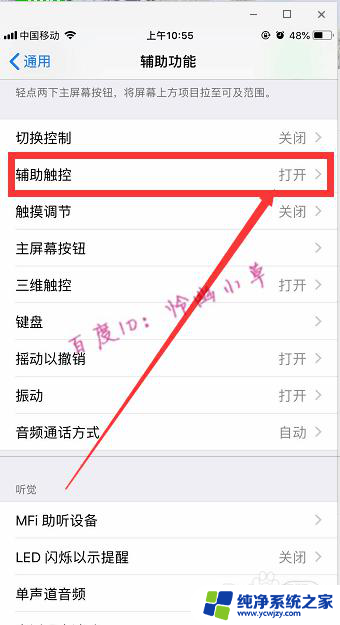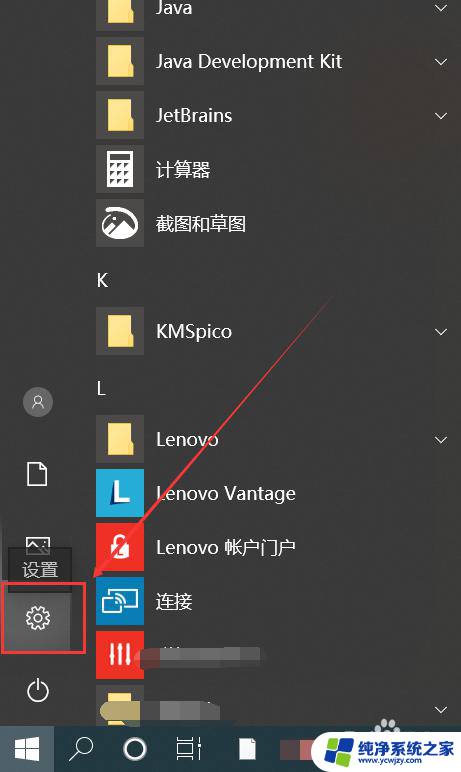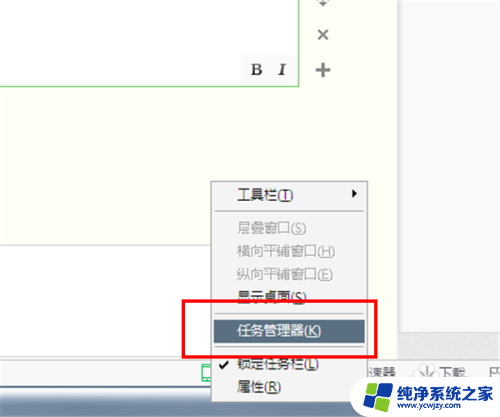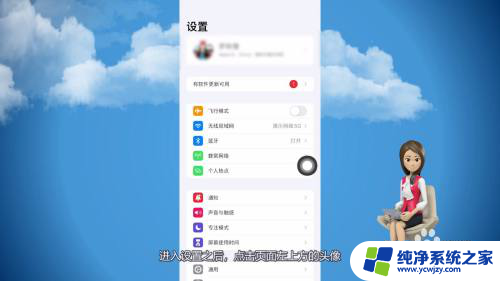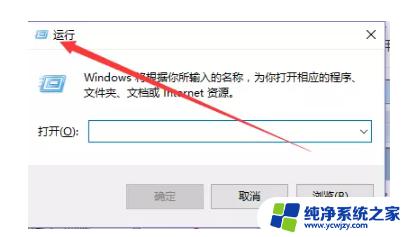苹果电脑如何退出程序运行
苹果电脑如何退出程序运行?在Mac系统中,使用Activity Monitor可以轻松地强制退出程序,Activity Monitor是Mac系统自带的工具,可以监控系统性能和管理运行中的程序。如果遇到程序无响应或卡死的情况,只需打开Activity Monitor,选中要退出的程序,点击强制退出按钮即可顺利关闭程序。通过这个简单的操作,可以有效解决程序卡死的问题,让电脑运行更加流畅。
具体步骤:
1.第一种方法:通过键盘强制退出当前能够响应的 Mac 应用。
按住 Command + Option + Shift + Esc 键一两秒,直到应用被强制退出。这是退出有前台界面的应用的最快方法了。

2.第二种方法:调出“强制退出应用”窗口。
按下 Command + Option + Esc 键,在弹出的“强制退出应用”窗口中点选要退出的应用名称,并点按“强制退出”按钮,该应用就会立刻退出。这可以当做一个简化版的活动监视器来使用,这套快捷键也比较好记。

3.第三种方法:从 Dock 强制退出应用。
按住 Option 并右键点按 Dock 上的应用图标,在菜单中会出现“强制退出”选项。点选此项便可以将应用退出,不会弹出任何提示。

4.第四种方法:从苹果菜单中强制退出应用。
按住 Shift 键并点按应用的菜单(左上角)调出“强制退出 [应用名称]”。这种方法也十分容易记住,不过并不是最好用的方法,因为有时候应用失去响应时,它的菜单也会无法使用。
5.第五种方法:使用活动监视器来退出应用。
按 Command + 空格键来调出 Spotlight,输入 Activity Monitor 便可启动活动监视器。点选你要退出的进程名称或进程 ID,然后点退出(kill)。失去响应的应用通常会显示成红色,然后点按红色的“退出进程”按钮。这基本上等于 Windows 系统中的“任务管理器”,或者可以看成之前的“强制退出应用”窗口的完整版。如果前边的方式都无效,这种方法大部分情况下是能够凑效的。
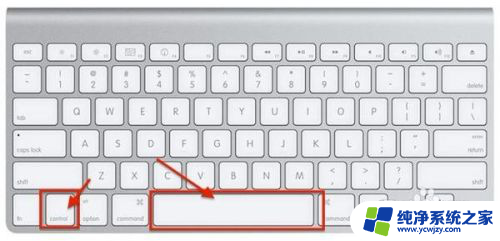
6.第六种方法:使用终端 kill 命令。
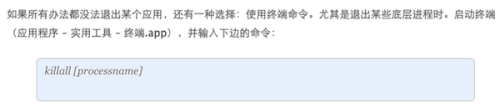
以上就是苹果电脑如何退出程序运行的全部内容,碰到同样情况的朋友们赶紧参照小编的方法来处理吧,希望能够对大家有所帮助。